大家在使用U盘的时候,有没有发现有的文件不能够复制到U盘,这是怎么回事呢?其实是文件太大了,那么u盘无法复制过大文件怎么解决?本文给大家推荐了3个靠谱好用的方法,一起来学习一下!
一、案例分享
“求救!求救!买了一个新U盘回来准备保存电脑上的一些重要数据,结果发现有的数据压根不能复制进去,我一度以为自己买了一个烂U盘!于是我在网上查询了很久,结果才发现,原来是因为自己复制的文件大小超过了4GB,所以不能够进行复制,而没有超过4GB的文件是可以成功复制到U盘的,这到底是怎么回事呢?那我应该怎么做才能将大于4GB的文件正常复制到U盘呢?请帮我想想办法吧!”
二、为何U盘不能复制大于4GB的文件?
究其原因,这与U盘的文件系统格式有很大关系。大多数U盘为了确保兼容性,默认采用了FAT32格式,而在这种格式下,只能够复制不大于4GB的文件。
三、u盘无法复制过大文件怎么解决?
现在的文件动不动就超过限制大小,u盘无法复制过大文件怎么解决?
既然FAT32格式的U盘只能复制不大于4GB的文件,那么我们只需要把它转换成其它格式就可以了。有三种方法可以转换U盘的文件系统格式,下面我们一起来看看。
方法1.直接进行转换
在电脑上插入U盘,右键点击U盘盘符,选择格式化;
在文件系统下拉菜单中选择NTFS并确定即可。
注意:通过这种方式转换U盘格式虽然很简单,但是也代表着上面的数据会一并被清空,所以要提前做好数据备份再进行转换。
方法2.通过易我分区大师进行转换
如果不想进行数据备份,那么可以选择专业的工具来解决。
易我分区大师(EaseUS Partition Master Professional)是一款主打磁盘分区管理的软件,支持擦除或格式化分区、创建分区、删除分区、调整/移动分区、合并/分割分区等,能够让我们很好的利用磁盘空间。同时它支持不同分区格式的转换,比如FAT32和NTFS转换,并且不会对分区数据产生任何影响。
如果想要转换U盘的文件系统格式,只需要在电脑上连接U盘,打开易我分区大师,右键点击U盘盘符,选择转换为NTFS并确定转换即可。
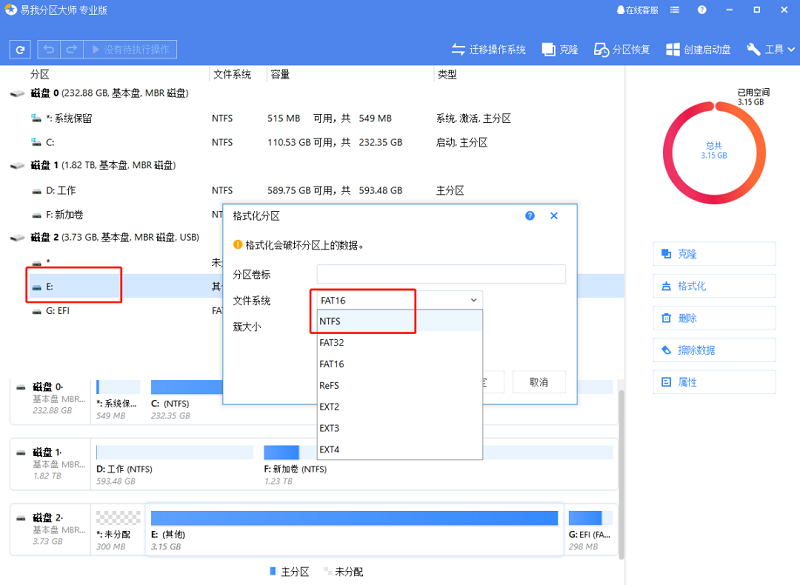
方法3.通过命令进行转换
如果不想进行数据备份,也不想下载任何软件,那么还可以通过命令来转换U盘的文件系统格式。
Win+R键打开运行窗口,输入cmd并确定,会弹出命令提示符窗口;
在命令提示符中输入convert F:/fs:ntfs(F代表U盘盘符,如果你的U盘在电脑上显示为E盘,那么请将F改成E)输入后按回车即可执行转换。
u盘无法复制过大文件怎么解决?通过以上3种方法都可以转换U盘格式,从而实现大于4GB文件的复制,方法是不是很简单呢?需要注意的是,方法1会导致U盘上面的数据丢失,需要提前进行备份,会比较麻烦,而方法3,对于有的小伙伴来讲,有一定的难度,操作一番后,可能会得不偿失。综合下来,小编更推荐大家使用易我分区大师(EaseUS Partition Master Professional),不仅操作很简单,也不会对U盘的数据产生任何影响。